久ぶりに草津方面へ向かいました。
数年ぶり今一時中止になった八ッ場ダム工事中です
途中の道の駅には、
大きなタイヤ直径1.8mの工事現場用トッラクのタイヤ

6輪に装着・・・・いくらするのか?

工事用トッラク約30トンくらいかな

新しい橋の高さは、推定30m
ここが湖底になる
久ぶりに草津方面へ向かいました。
数年ぶり今一時中止になった八ッ場ダム工事中です
途中の道の駅には、
大きなタイヤ直径1.8mの工事現場用トッラクのタイヤ

6輪に装着・・・・いくらするのか?

工事用トッラク約30トンくらいかな

新しい橋の高さは、推定30m
ここが湖底になる
EXCELのアドイン(Ufclr201404040)を組み込み
Ufclrfc関数は、文字の色を確認します。
黒は1赤は3その他の数字の番号を検出
=Ufclrfc(A1)・・・・黒なら1赤なら3
=Ufcsumclrfc($A$1:$A$6、B1)黒だけの合計
赤だけの合計
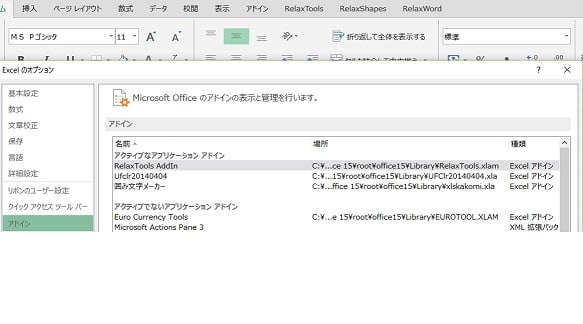

Epson エンデバーノートPC Windws 7の調子の良い時の状態をスペアーSSDに
SSD APATA SP900 250GBから
SSD PLEXTOR_PX-256GB(10,260)円 熊谷デポ購入
SSDは早いですね(>_<)””・・・いいですね
へハードデスク入れ替え14+AOSソフト使用して
今回は、スムースに入れ替えどきました。
PCの調子の良い時の状態をスペアーに準備してみました。


Excel2010以上の画像編集なら今までとチョト変化が
あります。柿数個の中から1個のみ取り出す(背景の削除)が
追加され変化にとんだ編集になります

こんな写真から上の1個のみ編集できます(現在の画像)2013です
多少の操作のちがいがあると思いますが次に上のファイルの下に
あるツール(背景の削除)ボタンをクリックすると

上記のようなハンドル白い四角をつまんで操作少し隣の柿オレンジ部分の操作する
ツールがファイル下の赤の中に-があるツールでオレンジ部分をドラックすると
下記のような(1個だけ)取り出せる

詳しくは、日経PC21 12月号で ページ118
対象をクローズアップで強調切り抜き写真のテクニックより
ERROR値のセルも含めてSUM関数の引数しても無視される
こんな記事・・・・エクセル2010より追加関数のようです2007には、ないようです
AGGREGATE関数
参考にしてください
エラーが出ても集計する~AGGREGATE関数~
Excelで集計するとき、
一つでもエラーがあると、合計がエラーとなってしまいますが、
エラーのデータがあっても集計したい、という場合がありますよね。
今回は、それができる方法をご紹介します。
新しくExcel 2010から登場した関数(AGGREGATE関数)を使います。
1.エラーとなっている「定価合計金額」を
AGGREGATE関数を使って求めてみます。
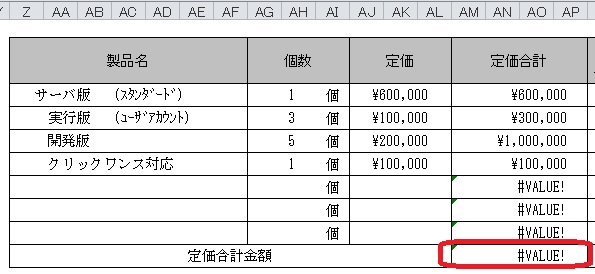
2.上図の合計セルをクリアしてから、関数の挿入ボタンを押します。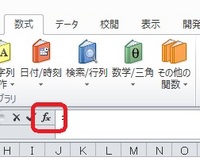
3.AGGREGATE関数を選択して「OK」を押します。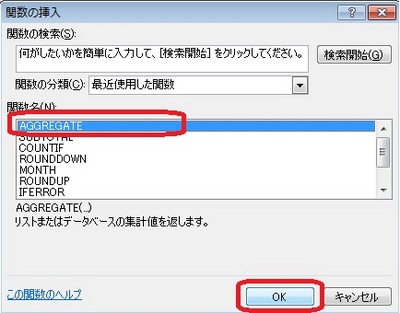
4.引数 「集計方法オプション参照1...」を選択して「OK」を押します。
5.集計方法に「9」 ※9は合計
オプションに「6」 ※6はエラーを無視する
参照に 「AM5:AP11」 ※集計する範囲 をそれぞれ入力して「OK」を押します。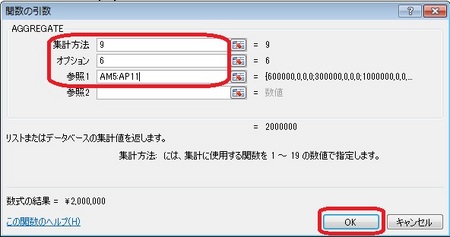
6.エラーがあっても、合計金額が求められました。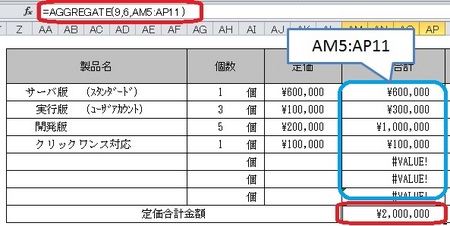
集計方法は、合計のほかにも、
平均、個数、最大値、最少値などを、番号で指定できます。
1~19まであります。
1 データの平均値を求める<AVERAGE>
2 データの数値の個数を求める<COUNT>
3 データの空白以外の個数を求める<COUNTA>
4 データの最大値を求める<MAX>
5 データの最小値を求める<MIN>
6 データの積を求める<PRODUCT>
7 不偏標準偏差を求める
8 標本標準偏差を求める
9 データの合計を求める<SUM>
10 不偏分散を求める
11 標本分散を求める
12 中央値を求める
13 最頻値を求める
14 大きい数値から数えた順位の値を求める<LARGE>
15 小さい数値から数えた順位の値を求める<SMALL>
16 百分位数を求める
17 四分位数を求める
18 百分位数を求める(0%と100%を除く)
19 四分位数を求める(0%と100%を除く)
たくさんの関数を覚えなくても、番号で指定できるので便利ですよね^^
また、オプションでは、次のものを指定できます。